苹果手机改id账号怎么改,苹果手机作为一款备受欢迎的智能手机,其ID账号的设置和更换一直是用户关注的话题,无论是因为个人隐私保护的需求,还是因为账号安全的考虑,很多人都希望能够改变自己的苹果手机ID账号。苹果手机如何改ID账号?如何更换ID账号呢?本文将为大家介绍详细的操作步骤和注意事项,帮助大家轻松完成ID账号的更换。无论你是新手还是老手,相信这篇文章都能为你提供有价值的帮助。
苹果手机id账号如何更换
步骤如下:
1.苹果手机更换Apple ID账号方法如下:
首先我们打开苹果手机上面的【设置】应用进入到系统里面。
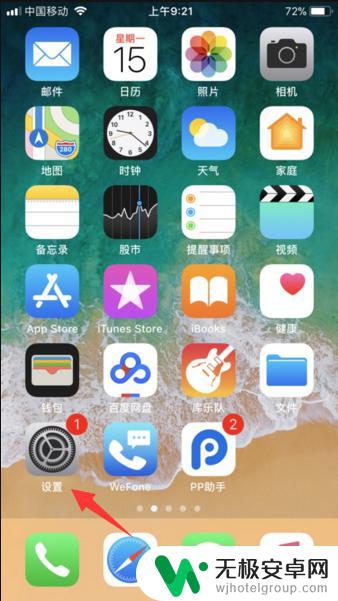
2.接着,我们点击一下最上方的Apple ID、iCloud、iTunes与App Store一栏。(如:图)
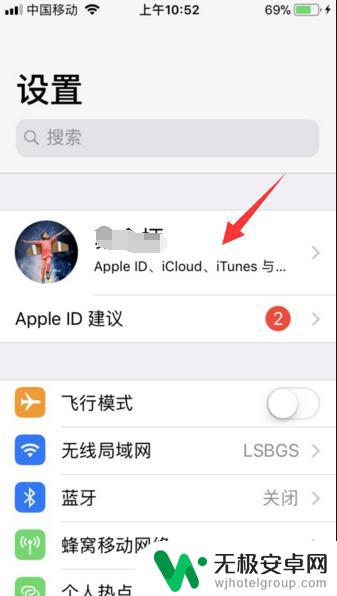
3.进入之后页面下拉至底部,可以看到【退出登录】选项,点击退出。
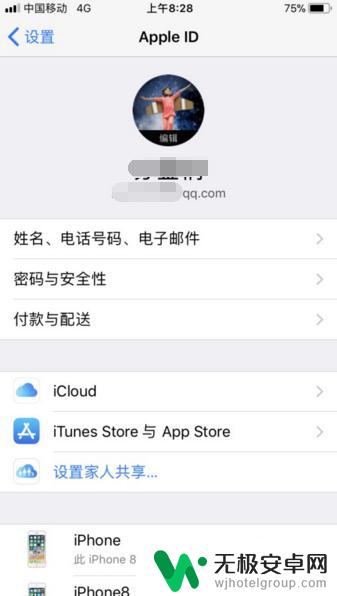
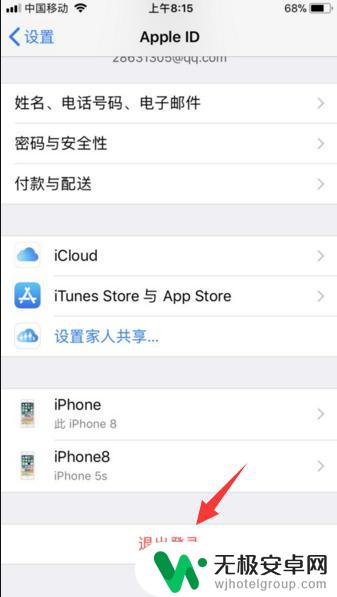
4.然后输入Apple ID账号密码验证一下,点击关闭即可退出苹果登录的Apple ID账号。
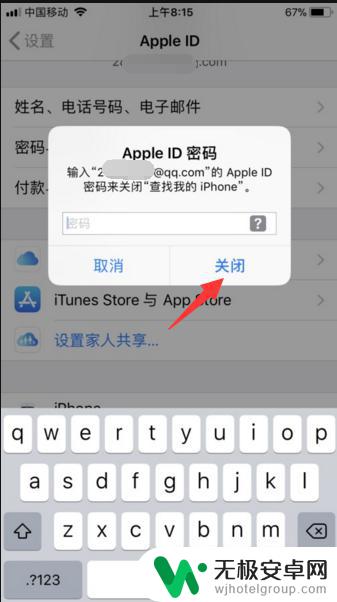
5.还有在退出时,会提示您是否保留在手机里面的通讯录或者游览器记录等数据时。根据个人需要注销时如果想要留数据的话,注意一下点击保留按钮。
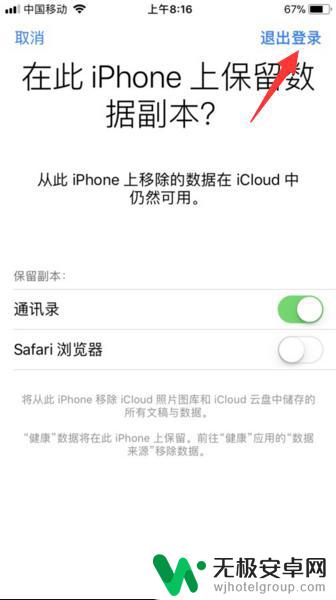
6.随后,即可退出账号。自己更换新的Apple ID账号,点击iPhone账号登录按钮进行更换登录即可。
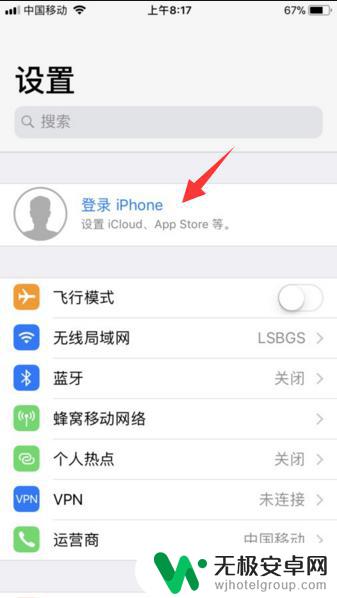
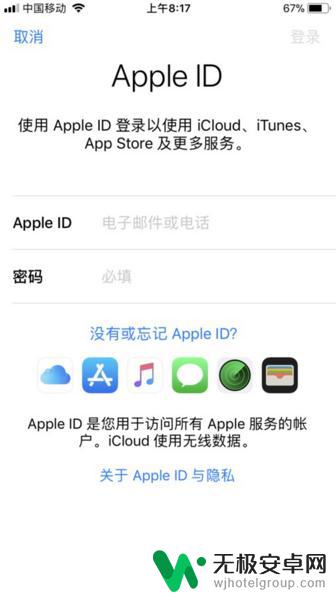
以上是有关苹果手机如何更改ID账号的全部内容,如果您遇到此类问题,您可以根据本文所述的操作来解决问题,这些步骤非常简单且快速,一次性解决问题。










